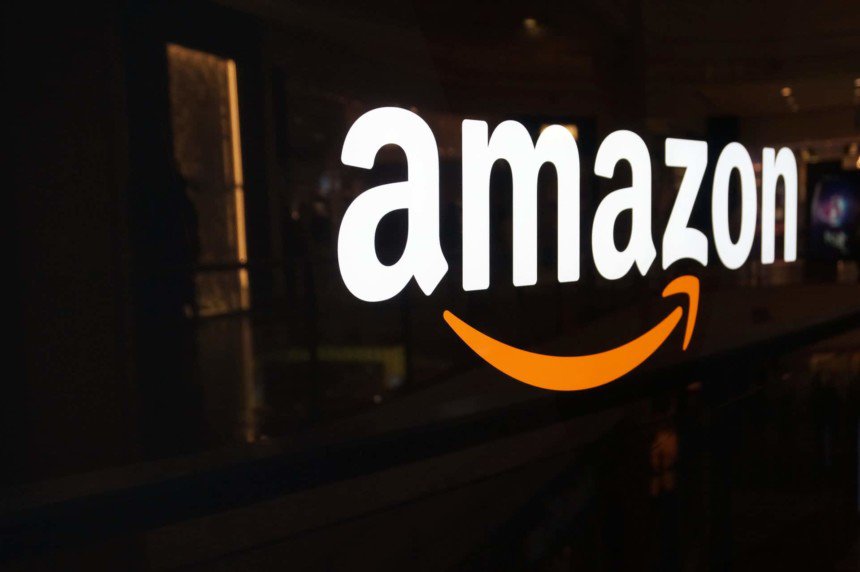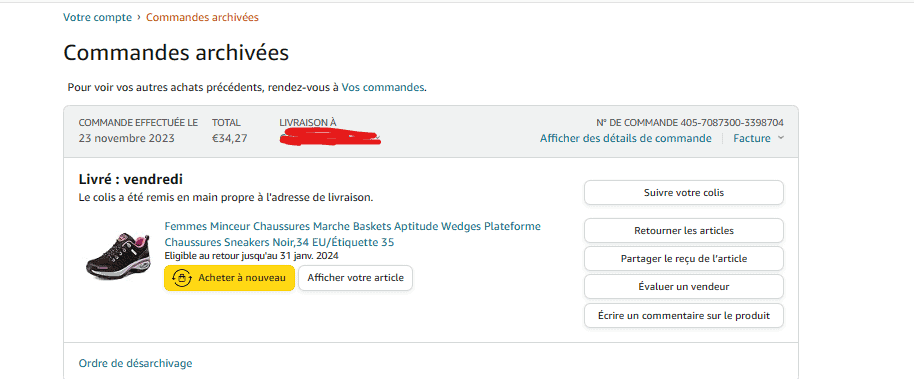Vous avez récemment effectué un achat sur Amazon et vous ne souhaitez pas que vos proches découvrent le contenu de votre commande ? Ne vous inquiétez pas, cet article est là pour vous aider à protéger votre vie privée en vous apprenant comment masquer les commandes sur Amazon. Suivez ces étapes pour garder vos achats secrets.
Pourquoi masquer ses commandes sur Amazon ?
Tout d’abord, il est essentiel de comprendre pourquoi vous devriez envisager de masquer vos commandes sur Amazon. Plusieurs raisons peuvent justifier ce choix :
- Offrir une surprise : si vous souhaitez faire un cadeau à un membre de votre famille qui partage votre compte Amazon, vous pouvez vouloir garder cette surprise secrète.
- Protéger sa vie privée : vous avez peut-être commandé un produit que vous préférez garder confidentiel pour des raisons personnelles.
- Partage de compte : si vous partagez votre compte avec d’autres personnes, masquer les commandes vous permettra de conserver une certaine confidentialité sur vos achats.
Masquer les commandes via l’historique des commandes
Pour masquer les commandes sur Amazon, la première étape consiste à accéder à votre historique des commandes directement depuis votre compte :
- Connectez-vous à votre compte Amazon.
- Cliquez sur « Votre compte » dans le menu déroulant situé en haut à droite de la page.
- Dans la section “Commandes”, cliquez sur « Vos commandes ».
Une fois que vous êtes sur la page de l’historique des commandes, recherchez la commande que vous souhaitez masquer. Cliquez ensuite sur le bouton « Archiver la commande» qui se trouve généralement sous les détails de la commande. La commande sera alors retirée de votre liste de commandes visibles.
Note : Si vous changez d’avis et désirez afficher de nouveau une commande masquée, il vous suffit de cliquer sur « Afficher les commandes archivées» en haut de la page de l’historique des commandes.
Masquer les commandes via l’application Alexa
Si vous utilisez un appareil Amazon Echo ou tout autre dispositif compatible avec l’assistant vocal Alexa, vos commandes Amazon peuvent être partagées avec cet appareil. Pour éviter que quelqu’un ne découvre vos achats par inadvertance en utilisant Alexa, vous pouvez également masquer ces informations directement depuis l’application Alexa :
- Ouvrez l’application Alexa sur votre smartphone ou tablette.
- Appuyez sur le bouton “Menu” (les trois lignes horizontales) situé en haut à gauche de l’écran.
- Sélectionnez “Paramètres”.
- Faites défiler l’écran jusqu’à la section “Alexa et les achats”, puis appuyez sur “Notifications d’achat”.
- Désactivez l’option “Recevoir des notifications pour les commandes passées”.
En suivant ces étapes, vous empêcherez Alexa de révéler le contenu de vos commandes à d’autres personnes utilisant votre assistant vocal.
Gérer la visibilité des recommandations
En masquant vos commandes, vous pouvez également souhaiter ajuster la manière dont Amazon utilise ces informations pour vous proposer des recommandations personnalisées. Pour modifier ces paramètres :
- Accédez à votre compte Amazon et cliquez sur « Votre compte ».
- Dans la section « Personnalisation », sélectionnez “Vos recommandations”.
- Cliquez sur « Gérer vos recommandations» en haut à droite de la page.
- Vous verrez alors une liste d’articles que vous avez consultés ou achetés. Cochez la case « Ne pas utiliser pour les recommandations» située sous chaque produit que vous souhaitez exclure.
Cela permettra d’éviter que certaines commandes n’affectent les suggestions de produits qui vous sont faites par Amazon.
En somme, masquer les commandes sur Amazon est un processus simple qui vous aidera à préserver votre confidentialité et à garder vos achats secrets. N’hésitez pas à vous référer à ce guide pratique pour gérer au mieux la visibilité de vos commandes et recommandations.